3dmax 实例
- 格式:doc
- 大小:310.50 KB
- 文档页数:7
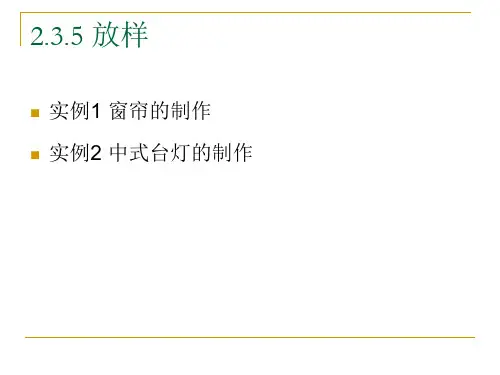
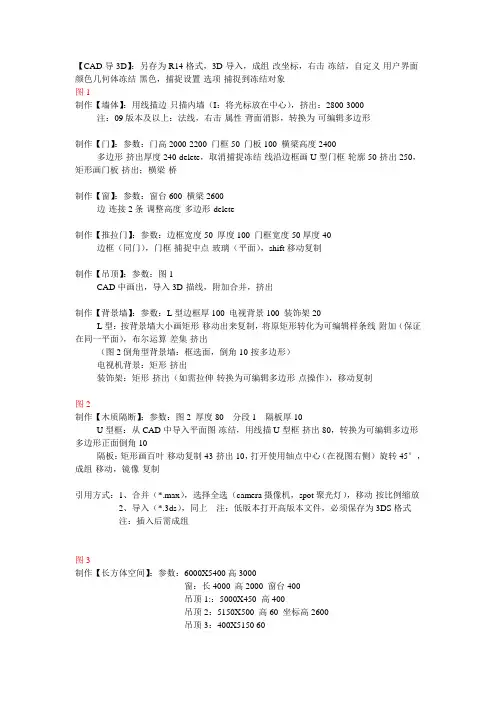
【CAD导3D】:另存为R14格式,3D-导入,成组-改坐标,右击-冻结,自定义-用户界面-颜色几何体冻结-黑色,捕捉设置-选项-捕捉到冻结对象图1制作【墙体】:用线描边-只描内墙(I:将光标放在中心),挤出:2800-3000 注:09版本及以上:法线,右击-属性-背面消影,转换为-可编辑多边形制作【门】:参数:门高2000-2200 门框50 门板100 横梁高度2400多边形-挤出厚度240-delete,取消捕捉冻结-线沿边框画U型门框-轮廓50-挤出250,矩形画门板-挤出;横梁-桥制作【窗】:参数:窗台600 横梁2600边-连接2条-调整高度-多边形-delete制作【推拉门】:参数:边框宽度50 厚度100 门框宽度50厚度40边框(同门),门框-捕捉中点-玻璃(平面),shift移动复制制作【吊顶】:参数:图1CAD中画出,导入3D-描线,附加合并,挤出制作【背景墙】:参数:L型边框厚100 电视背景100 装饰架20L型:按背景墙大小画矩形-移动出来复制,将原矩形转化为可编辑样条线-附加(保证在同一平面),布尔运算-差集-挤出(图2倒角型背景墙:框选面,倒角10-按多边形)电视机背景:矩形-挤出装饰架:矩形-挤出(如需拉伸-转换为可编辑多边形-点操作),移动复制图2制作【木质隔断】:参数:图2 厚度80 分段1 隔板厚10U型框:从CAD中导入平面图-冻结,用线描U型框-挤出80,转换为可编辑多边形-多边形正面倒角10隔板:矩形画百叶-移动复制43-挤出10,打开使用轴点中心(在视图右侧)-旋转45°,成组-移动,镜像-复制引用方式:1、合并(*.max),选择全选(camera摄像机,spot聚光灯),移动-按比例缩放2、导入(*.3ds),同上注:低版本打开高版本文件,必须保存为3DS格式注:插入后需成组图3制作【长方体空间】:参数:6000X5400高3000窗:长4000 高2000 窗台400吊顶1::5000X450 高400吊顶2:5150X500 高60 坐标高2600吊顶3:400X5150 60立柱:750X510 高2600 分段6 倒角5,-1背板:2500X12 高2600画板:660X850 轮廓50 厚度20(平面看不见做法线)窗栏杆:50X50 高2000制作【窗帘】:用线抓栅格点划锯齿形-所有点改平滑-移动成不规则状画路径-修改器列表:复合对象-放样(如看不见做法线)制作【踢脚线】:参数:高100-120 厚10线-切片平面-切片,挤出-局部法线(开窗前制作)材质制作【木质地板】:打开贴图漫反射颜色:none-位图(针对平面材质)凹凸30~40:拖动漫射图片到none-实例(建筑类)反射10:光线跟踪(背影)制作【平面镜】:打开贴图漫反射颜色:平面镜反射100:光线跟踪折射10:平面镜制作【磨砂玻璃】:打开贴图凹凸30:噪波-大小5折射60:薄壁折射-模糊10制作【抛光砖】:打开贴图漫反射颜色:平铺-高级控制纹理-位图,水平数1竖直数砖缝设置:黑色,间距0.1反射20:光线跟踪砖缝:选择BOX,修改器列表-UVW贴图-800X800(砖块大小)。
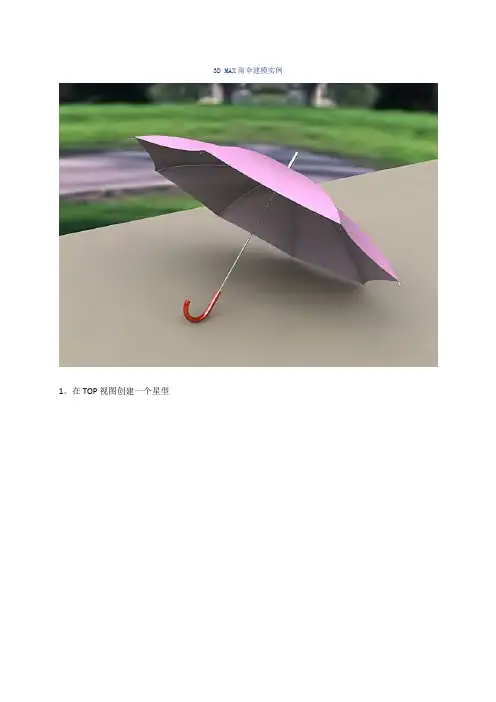
3D MAX雨伞建模实例1。
在TOP视图创建一个星型2。
加入挤压命令(Extrude)3。
加入锥化命令(Taper)4. 设置数值(Amount)为-1。
一个五角星就出来喽^_^5. 还可以在给个镜像,五角星就更漂亮了6。
回到Star(星)的级别,修改一下参数如下:7。
在到Extrude(挤压)级别,加大Amount(数值);Segments(段数)为5 8。
回到顶级Taper(锥化),调整Curve(曲线)9。
加入Edit Poly(编辑多边形),MAX5.0的需要点右键转化,我的是MAX7.0^_^,然后选择底下的面删除掉,要知道我们做的是雨伞,不删脑袋是伸不进去的,也就夹不到脑袋了,呵呵(小时候总这么玩,以为这样别人就看不到我了^_^)10.11. 贴个材质,将Standard(标准)改成Double Sided(双面)材质12。
将这两个分别给上不同的材质13。
在视图里是看不出来的,渲染出来就知道了,两面不一样,很简单是吧14。
,在Edit poly级别按键盘上的2也就线段的子级别(1就是点,3就是开口边,依次类推),在Top里选种如图的几跟线段15。
在点一下命令面板中的Loop(连续的),选中如图的线段16。
在点一下命令面板中的Create Shape(创建线)后面的小方块,在弹出的面板中起个名字,按下图创建一个图形,这就是雨伞的骨架了17。
按键盘上的H键(按名称选择),选中雨伞的骨架18。
我们可以看到这是一个可编辑的样条线,把它略微放大一点。
“恩Create Shape是个非常不错的命令,我们可以常用它来做例如:沙发的匝边,或从墙体中提出一条线来做踢脚线、石膏线(当然也可以用Shape下的Section,也可以提取)^_^”19。
向下移动一点,给个材质,哦忘了说了,还要够上可渲染属性20。
这一步稍难点,我尽量说明白点,按“2”(线段),在前front视图中选中最上面的这些线段。
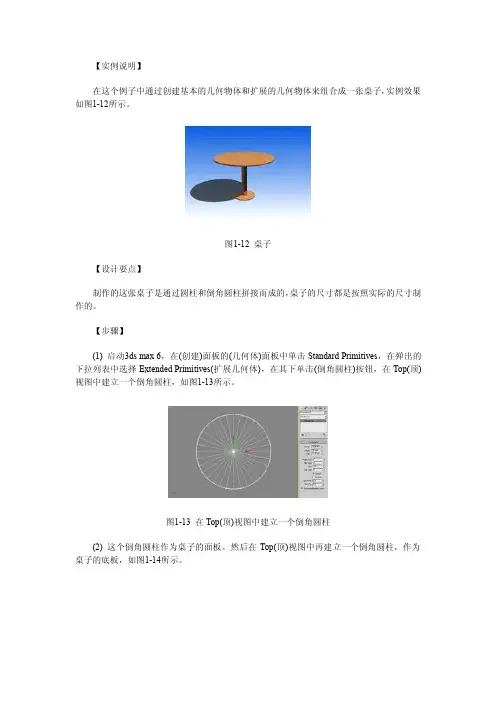
【实例说明】在这个例子中通过创建基本的几何物体和扩展的几何物体来组合成一张桌子,实例效果如图1-12所示。
图1-12桌子【设计要点】制作的这张桌子是通过圆柱和倒角圆柱拼接而成的,桌子的尺寸都是按照实际的尺寸制作的。
【步骤】(1)启动3ds max6,在(创建)面板的(几何体)面板中单击Standard Primitives,在弹出的下拉列表中选择Extended Primitives(扩展几何体),在其下单击(倒角圆柱)按钮,在Top(顶)视图中建立一个倒角圆柱,如图1-13所示。
图1-13在Top(顶)视图中建立一个倒角圆柱(2)这个倒角圆柱作为桌子的面板。
然后在Top(顶)视图中再建立一个倒角圆柱,作为桌子的底板,如图1-14所示。
图1-14建立桌子的底板(3)下面制作桌子的支撑柱,在(创建)下面的(几何体)面板下单击Extended Primitives,在弹出的下拉列表中选择standard Primitives(基本几何体),在其下单击(圆柱)按钮,在Top(顶)视图中建立一个圆柱,如图1-15所示。
图1-15建立桌子的支撑柱(4)这个桌子模型就制作完成了,下面来为桌子赋予材质。
单击工具栏中的(材质编辑器)按钮,弹出Material Editor(材质编辑器)对话框。
选择其中的一个样本球,单击展开其下的Maps(贴图)卷展栏,单击Diffuse(漫反射)右边的按钮,弹出Material/Map Browser(材质/贴图浏览器)对话框,在其中选择Bitmap(位图)并单击OK按钮,弹出Select Bitmap Image File(选择位图文件)对话框,在其中找到一张木纹贴图,如图1-16所示。
图1-16找到木纹贴图(5)单击Select Bitmap Image File(选择位图文件)对话框中的%26ldquo;打开%26rdquo;按钮,木纹贴图被调入材质编辑器中。
单击材质编辑器工具栏中(向上)按钮,材质编辑器下部回到Standard(标准)材质界面,将Maps(贴图)卷展栏下Diffuse(漫反射)右边的按钮拖到Bump(凹凸)右边的按钮上,Diffuse(漫反射)中的贴图被复制到了Bump(凹凸)中,如图1-17所示。

3D-MAX蒸汽熨斗建模实例前言3D-MAX是一款3D建模软件,其快速高效的建模、渲染和动画制作功能让它成为了许多设计师和影视制作人的不二之选。
本文将以蒸汽熨斗为例,介绍使用3D-MAX进行建模的实例。
准备工作在开始建模之前,需要准备好以下材料:•蒸汽熨斗的照片或图纸,用于参考建模•3D-MAX软件,推荐使用最新版•了解基本的3D建模知识和技巧建模步骤第一步:设置参考平面在开始建模之前,需要设置好参考平面,以方便参考建模图纸。
具体步骤如下:1.打开3D-MAX软件,进入“创建”模式;2.选择“平面”图元,并设置其大小,以适应建模图纸;3.在“平面”上点击“右键”,选择“属性编辑器”;4.在属性编辑器中,设置“位移”、“旋转”和“缩放”,使其与建模图纸重合。
第二步:建立基础模型在设置好参考平面之后,需要开始建立基础模型。
具体步骤如下:1.根据建模图纸,选择合适的3D建模工具进行建模。
建议使用“盒子”、“圆柱”等基础形状来构建模型。
2.建立基础模型之后,可以进行一些基本的调整和修改,以让模型更加符合实际形态。
第三步:添加细节在基本模型建立之后,需要为模型添加更加细致的细节,以增强其真实感和表现力。
具体步骤如下:1.使用3D-MAX自带的模型编辑器,对建立好的模型进行修剪和加工。
2.根据建模图纸,添加熨斗上的纽扣和开关等细节,或者使用网格顶点编辑器,自定义模型形状。
第四步:纹理贴图在进行建模细节调整之后,需要为模型添加纹理贴图,以增强其真实感和表现力。
具体步骤如下:1.在3D-MAX中,选择“材质编辑器”;2.在“材质编辑器”中,选择“贴图”功能,上传相关的贴图文件,如熨斗材质图;3.对贴图进行调整,以适应模型的表面特征。
第五步:渲染与输出完成模型建立、细节添加和纹理贴图之后,需要进行渲染和输出。
具体步骤如下:1.在3D-MAX中,选择“渲染”功能,选择需要进行渲染的模型;2.配置渲染参数,如光源类型、视图效果等,保证模型渲染效果与实际相符;3.完成渲染之后,导出渲染图像,并进行输出或保存。
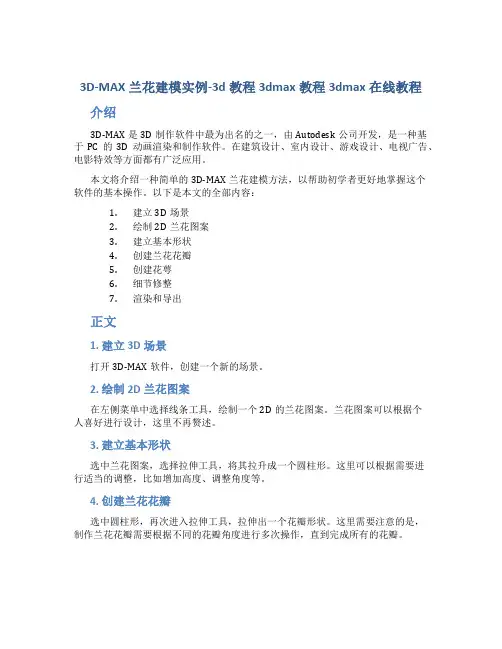
3D-MAX兰花建模实例-3d教程3dmax教程3dmax在线教程介绍3D-MAX是3D制作软件中最为出名的之一,由Autodesk公司开发,是一种基于PC的3D动画渲染和制作软件。
在建筑设计、室内设计、游戏设计、电视广告、电影特效等方面都有广泛应用。
本文将介绍一种简单的3D-MAX兰花建模方法,以帮助初学者更好地掌握这个软件的基本操作。
以下是本文的全部内容:1.建立3D场景2.绘制2D兰花图案3.建立基本形状4.创建兰花花瓣5.创建花萼6.细节修整7.渲染和导出正文1. 建立3D场景打开3D-MAX软件,创建一个新的场景。
2. 绘制2D兰花图案在左侧菜单中选择线条工具,绘制一个2D的兰花图案。
兰花图案可以根据个人喜好进行设计,这里不再赘述。
3. 建立基本形状选中兰花图案,选择拉伸工具,将其拉升成一个圆柱形。
这里可以根据需要进行适当的调整,比如增加高度、调整角度等。
4. 创建兰花花瓣选中圆柱形,再次进入拉伸工具,拉伸出一个花瓣形状。
这里需要注意的是,制作兰花花瓣需要根据不同的花瓣角度进行多次操作,直到完成所有的花瓣。
5. 创建花萼在花瓣的基础上,再次进入拉伸工具,创建花萼的形状。
同样需要注意的是,制作花萼需要根据不同的角度进行多次操作,实现更加真实的效果。
6. 细节修整在完成花瓣和花萼的基本形状后,需要进行细节修整。
比如调整角度、平滑曲线等。
这里需要多加注意,使得最终的效果更加逼真。
7. 渲染和导出完成所有的形状后,选择渲染工具,进行兰花渲染。
在完成渲染后,可以选择导出工具将其保存在计算机中。
本文介绍了一种简单的3D-MAX兰花建模方法,基本覆盖了3D建模的全部流程。
通过本文的学习,相信读者已经对3D建模有了更加深入的了解,能够更好地应用于实际工作中。
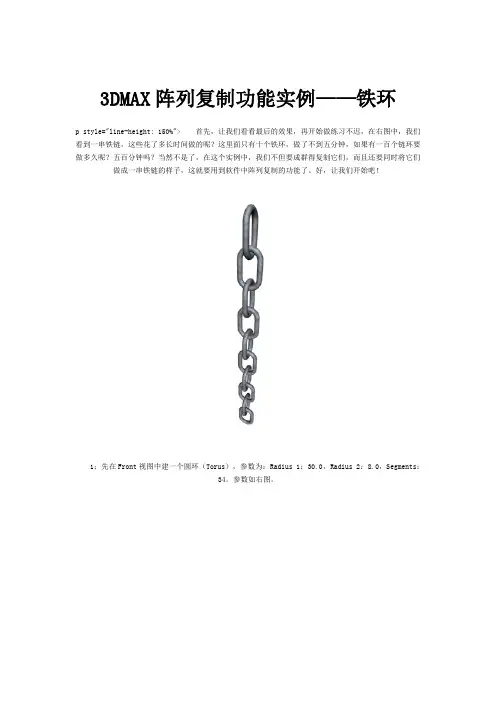
3DMAX阵列复制功能实例——铁环p style="line-height: 150%"> 首先,让我们看看最后的效果,再开始做练习不迟,在右图中,我们看到一串铁链,这些花了多长时间做的呢?这里面只有十个铁环,做了不到五分钟,如果有一百个链环要做多久呢?五百分钟吗?当然不是了,在这个实例中,我们不但要成群得复制它们,而且还要同时将它们做成一串铁链的样子,这就要用到软件中阵列复制的功能了。
好,让我们开始吧!1:先在Front视图中建一个圆环(Torus),参数为:Radius 1:30.0,Radius 2:8.0,Segments:34。
参数如右图。
等一下我们把它稍做加工,就变成一个圆环了。
2:将圆环塌陷成网格,或者加入一个Editmesh修改器,然后打开Sub-object次物体按钮,在Vertext 级别下,选取圆环上面一半的点,锁住Y轴并将它向上拖动一些,如图中所示。
3:再将下面的节点选取,也向下拖一些,最后形成链环的形状。
如图。
4:好,现在链环做好了,各位有兴趣的话也赋予它材质看看,这样更逼真一些。
接下来要阵列复制它,点击工具栏中的阵列按钮,弹出设置对话框,请在框内按右图中的参数进行设置。
注意,在这里进行阵列复制时,要在Front视图中进行,也就是说,先将Front视图激活,再按下阵列复制钮,否则会出现复制轴向错误的情况,导致不正确的结果。
设置完成后按下OK,得到的结果正是我们想要的,很酷吧!小结一下:在这里,我将阵列设置面板中参数的意义说明一下,这样大家就明白为什么要填入这些参数了。
在Move的Y轴上填900.0,是为了将链环向上移动900.0的距离,并在这段距离内平均复制出9个新链环(阵列复制包括自身在内,所以在复制数目中要填10,其实是新复制出9个),在Rotate的Y轴上填900.0,也是同样的意思:让链环在旋转900.0度的过程中,瞥?个新链环,明白了吧,设置这些参数最重要的是在复制前打个草稿计算一下,免得出错还要从来。

3dmax案例3Dmax案例。
在3D设计领域中,3Dmax作为一款功能强大的建模和渲染软件,被广泛应用于建筑、影视、游戏等领域。
下面我们将通过一个实际案例来介绍3Dmax的应用。
案例一,建筑模型设计。
某建筑设计公司接到一个新项目,需要设计一个现代化的办公楼。
设计师们决定使用3Dmax来完成建筑模型的设计和渲染工作。
首先,设计师们收集了办公楼的平面图和立面图,然后利用3Dmax中的建模工具,按照实际尺寸和比例,搭建起办公楼的三维模型。
在建模过程中,设计师们可以通过3Dmax强大的参数化建模功能,快速调整建筑的各个部分,实现快速迭代和修改。
接下来,设计师们利用3Dmax的材质编辑器,为办公楼的外墙、玻璃幕墙等部分添加逼真的材质。
通过调整材质的反射率、折射率等参数,设计师们可以让建筑在渲染后呈现出非常真实的质感。
最后,设计师们利用3Dmax的渲染器,对建筑模型进行渲染。
在渲染设置中,他们可以调整光源、阴影、环境等参数,以获得高质量的渲染效果。
通过3Dmax强大的渲染功能,设计师们可以为客户呈现出一个栩栩如生的办公楼设计效果图。
通过这个案例,我们可以看到,3Dmax作为一款专业的建模和渲染软件,具有强大的建模、材质编辑和渲染功能,能够帮助设计师们快速高效地完成各种设计任务。
总结。
通过以上案例,我们可以看到,3Dmax作为一款功能强大的建模和渲染软件,在建筑、影视、游戏等领域有着广泛的应用前景。
无论是建筑模型设计、影视特效制作还是游戏场景建模,3Dmax都能够为设计师们提供强大的工具和功能,帮助他们实现各种创意想法。
相信随着科技的不断进步和软件的不断更新,3Dmax在未来会有更加广阔的发展空间,为各行各业的设计师们带来更多的惊喜和可能。

本教程讲述的是用Edit Mesh制作科幻机器,首先看一下效果图。
1、制作机器前面板步骤1)制作机器的前面板。
首先在front(前)视图创建一个box(长方体)物体,分别适当段数,将box(长方体)物体的length(长)值设为167.5,width(宽)值设为274.5,height(高)值为9.5,内部length segs(长度段数)为14,width segs(宽度段数)为8,heitht segs(高度段数)为3。
在front(前)视图中选中box(长方体)物体并单击鼠标的右键,然后在弹出的快捷键菜单中选择convert to(转换为)>convert to editable mesh(转换为编辑网格)命令,转化成edit mesh(编辑网格)模式进行编辑,如图所示。
步骤2)在edit mesh(编辑网格)命令中选择vertex(点)编辑模式,在front(前)视图中通过edit mesh(编辑网格)命令中的点对称选择,然后用缩放工具水平缩放调节。
编辑成流线的形状,两头翘起来的效果,下边用移动工具推翻了拽出垂下去的感觉,如图所示。
步骤3)在edit mesh(编辑网格)命令中选择polygon(多边形)编辑模式,在front(前)视图中选择条形的面并将其删除。
删除面是为了做出镂空的效果,按键盘上的del(删除)键和edit mesh(编辑网格)命令中的delete(删除)命令都可以,效果是相同,如图。
步骤4)在edit mesh(编辑网格)命令中选择edge(边)编辑模式,下面把刚刚删除面的边缘线全部选择起来,通过extrude(挤压)命令挤出一组新面,并且通过移动工具,移动至另一侧的边缘的位置,把删除后的缺口修补上,如图。
步骤5)在edit mesh(编辑网格)命令中选择vertex(点)编辑模式,选择刚挤出新面上的点和边缘上的点,想把它们焊成一个点,通过焊接下的selected(已选择的)工具把选择的点焊接到一块,如图所示。
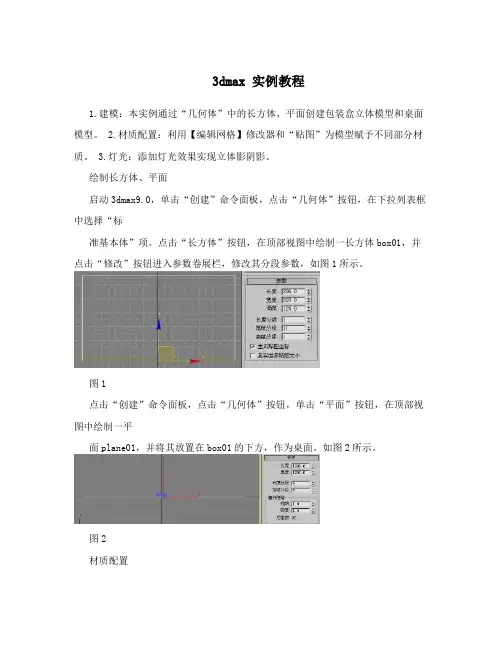
3dmax 实例教程1.建模:本实例通过“几何体”中的长方体、平面创建包装盒立体模型和桌面模型。
2.材质配置:利用【编辑网格】修改器和“贴图”为模型赋予不同部分材质。
3.灯光:添加灯光效果实现立体影阴影。
绘制长方体、平面启动3dmax9.0,单击“创建”命令面板,点击“几何体”按钮,在下拉列表框中选择“标准基本体”项。
点击“长方体”按钮,在顶部视图中绘制一长方体box01,并点击“修改”按钮进入参数卷展栏,修改其分段参数,如图1所示。
图1点击“创建”命令面板,点击“几何体”按钮,单击“平面”按钮,在顶部视图中绘制一平面plane01,并将其放置在box01的下方,作为桌面。
如图2所示。
图2材质配置选中box01,点击“修改”命令面板中的“修改器列表”下拉框,选择“编辑网格”项,开始为长方体的六个面做贴图处理。
单击“选择”卷展栏中的“多边形”按钮,单击选择box01上面,如图3所示。
图3点击工具栏上的“材质编辑器”按钮,打开其面板,选择第一个样球,单击“漫反射”后的“none”按钮,打开“材质/贴图浏览器”面板,选择“新建”单选项,然后在左边列表中双击“位图”贴图,为其指定一图片,如图4所示。
单击“材质编辑器”中的“将材质指定给选定对象”按钮,将当前所编辑的材质赋予所选面。
图4图5继续用“多边形”按钮选中下部的面作为贴图位置,选择第2-6个样球,并为其指定侧面、顶面区域图片,如图6所示。
最终效果如图7所示。
图6图7为plane01指定一个木材材质,并赋予它。
灯光设置为场景中添加一自由点灯光fpoint01,并启用其阴影贴图,如图8所示。
图8最终点击工具栏上的“快速渲染”按钮,得到效果如图9所示。
项目二精巧烟灰缸制作实例简介1.建模:本实例中使用圆柱、圆锥和“布尔”运算端实现烟灰缸的模型。
2.材质配置:本实例中使用“位图”的设置给模型上赋予质感材质。
3.灯光:添加灯光效果实现立体影阴影。
绘制实体启动3dmax9.0,单击“创建”命令面板,选择“几何体”创建面板,在下拉列表中选择“标准基本体”项,单击“圆锥体”按钮,在顶部视图中绘制一圆台Cone01,如图1所示。
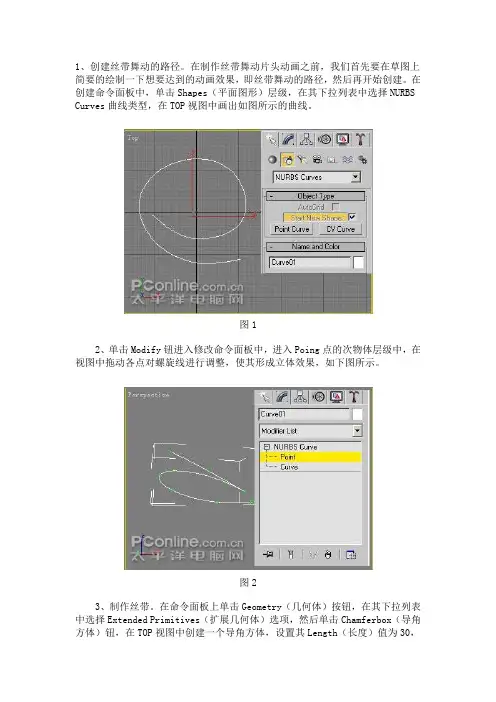
1、创建丝带舞动的路径。
在制作丝带舞动片头动画之前,我们首先要在草图上简要的绘制一下想要达到的动画效果,即丝带舞动的路径,然后再开始创建。
在创建命令面板中,单击Shapes(平面图形)层级,在其下拉列表中选择NURBS Curves曲线类型,在TOP视图中画出如图所示的曲线。
图12、单击Modify钮进入修改命令面板中,进入Poing点的次物体层级中,在视图中拖动各点对螺旋线进行调整,使其形成立体效果,如下图所示。
图23、制作丝带。
在命令面板上单击Geometry(几何体)按钮,在其下拉列表中选择Extended Primitives(扩展几何体)选项,然后单击Chamferbox(导角方体)钮,在TOP视图中创建一个导角方体,设置其Length(长度)值为30,Width(宽度)值为300,Height(高度)值为2,Fillet(导角)值为2,如下图所示。
图34、创建丝带上面的文字。
在创建命令面板中,在Shapes(平面图形)层级的Splines(线)层级中,单击Text(文本)按钮,在其下面文字输入框内输入“太平洋电脑网络学院”几个字,并将其字体设置为楷体,打开Rendering(渲染)卷展栏,勾选其Enable In Renderer(可渲染)选项,在Radial选项中将Thickness值设置为1。
6,这样我们制作的线框文字就可以正常渲染了,如下图所示。
同时需要注意,在LEFT视图中将其移动到导角方体的上方,图45、制作丝带舞动动画。
在TOP视图中选择导角方体,即丝带模型,然后单击Modify钮进入修改命令面板中,为其加入一个Path Deform(WSM)(路径变形)修改项,在修改命令面板的下方单击Pick Path(拾取路径)按钮,然后在视图中点击我们绘制的曲线,并在命令面板中单击Move To Path(移动到路径)按钮,这时我们会发现丝带已经跑到了路径的起点上,单击X轴,使其显示正常,调整其参数为Rotation(旋转)值为-90,Twest(扭曲)值为960。
安徽工业经济职业技术学院多媒体技术专业《3D MAX三维技术》教学大纲一、课程性质和任务1、性质:《3D MAX三维技术》是计算机多媒体技术专业的一门重要专业课程,他主要讲述了三维技术在现代多媒体技术上的具体应用,扩展了多媒体技术的发展方向,为多媒体的实际开发奠定了坚实的技术基础。
2、主要任务:培养学生的三维建模及动画的设计及制作能力,使学生了解当今三维建模及动画的设计及制作技术在多媒体开发中的发展的趋势,掌握三维建模及动画设计及制作的基本知识,具备三维建模及动画设计及制作的基本技能。
二、课程教学目标本课程总的教学目标是使学生了解有关三维动画设计及制作的相关知识,理解三维动画设计及制作软件3DS MAX的特点和动画制作的基本方法。
掌握应用三维动画设计及制作软件创作三维动画的基本技能,具备应用三维动画制作软件创作较复杂的三维动画的能力。
二、教学内容第1章3ds max 6基础知识与基本操作第1节3ds max 6基础知识一、工作界面简介1.简述约定2.系统的启动3.工作界面4.标题栏二、菜单栏1.菜单栏2.各项菜单简介3.快捷菜单三、工具栏1.工具栏简介2.显示标签面板工具栏3.改变主工具栏的位置4.显示浮动工具栏5.自定义工具栏6.改变主工具栏的图标样式7.工具栏按钮简介四、视图设置1.视图区2.调整视图布局3.视图显示模式4.视图控制五、脚本编辑区、信息栏和动画控制区1.脚本编辑区2.信息栏3.时间滑块及轨迹栏4.动画控制区六、空间坐标系1.坐标控制2.坐标系统简介3.专用名词解释七、系统设置1.单位设置2.改变文件的启动目录3.使用3ds max 6的资源管理器浏览图像第2节3ds max 6的基本操作一、新建、打开和存储文件1.新建文件2.重设场景3.打开文件4.存储文件5.合并文件二、操作的撤消与重做1.撤消操作2.重做操作3.暂存与取回操作三、选择功能1.基本选择操作2.框选方式3.通过名称选择14.通过图解视图选择5.复合功能选择6.选择集合四、复制、删除和阵列物体1.复制和删除物体2.阵列物体第3节命令面板与材质编辑器一、命令面板简介1.改变命令面板的位置2.命令面板的特殊性二、Create(创建)命令面板1.Geometry(几何体)按钮2.Shapes(图形)按钮3.Lights(灯光)按钮4.Cameras(摄像机)按钮5.Helpers(辅助工具)按钮6.Space Warps(空间扭曲)按钮7.Systems(系统工具)按钮三、Modify(修改)命令面板1.(修改)命令面板2.Modifier Stack(堆栈编辑)列表框3.塌陷命令4.物体的次物体级别四、其他命令面板1.Hierarchy(层级)命令面板2.Motion(运动)命令面板3.Display(显示)命令面板4.Utilities(实用程序)命令面板五、材质编辑器1.Material Editor(材质编辑器)简介2.工具按钮3.参数面板六、练习题1.填空题2.选择题第2章基础建模【实例1】立体文字1.Text(文字)2.Bevel(倒角)3.Bevel Profile(轮廓倒角)【实例2】沙发靠垫【实例3】餐桌和椅子1.Taper(锥化)2.顶点【实例4】芦荟1.Array(阵列)2.Spacing Tool(空间工具)3.Mesh Smooth(网格光滑)【实例5】吹风机第3章合成建模【实例6】美味巧克力豆1.Shape Merge(形体合并)2.Mesh Select(网格选择)【实例7】卡通娃娃1.Bend(弯曲)2.选择并镜像物体【实例8】勺子1.Lathe(旋转)2.Loft(放样)【实例9】小闹钟第4章高级建模【实例10】鲜花1.Patch(面片)2.Edit Patch(编辑面片)【实例11】鱼1.NURBS2.UVW Map(贴图坐标)第5章材质、灯光与摄像机【实例12】装饰画【实例13】蜡烛1.环境2.大气效果属性【实例14】果篮1.灯光的属性2.摄像机第6章动画与特效【实例15】波动的海面1.变形动画2.普通变形工具【实例16】礼花1.粒子系统与空间扭曲2.视频后处理【实例17】游动的鱼1.路径动画2.动画控制器的作用3.常用的动画控制器【实例18】飘扬的旗帜【实例19】说话的犀牛1.角色动画2.轨迹视图简介3.轨迹视图的功能2四、本课程与其他教程关系本课程是计算机多媒体应用技术专业的一门非常重要的专业技术课程,其先修课程有:计算机技术基础、美术基础、Premiere、Auhthurware等,为本课程在多媒体设计开发中奠定了坚实的基础,提供了良好的兼容空间。
3Dmax中摄影机匹配技巧与实例解析3Dmax是一款专业的三维建模和渲染软件,它在建筑、影视等领域中得到广泛应用。
在使用3Dmax进行渲染时,摄影机的匹配是非常重要的一个环节,它能够决定渲染效果的真实感和逼真度。
下面将介绍一些3Dmax中摄影机匹配的技巧和实例解析。
步骤一:确定场景和摄影机位置在开始进行摄影机匹配之前,首先需要确定好场景和摄影机的位置。
可以通过平面布置或者导入场景模型来构建一个虚拟的场景。
根据实际需求,确定好摄影机的位置和角度。
步骤二:连接背景图为了更好地进行摄影机匹配,可以将实际拍摄的背景图连接到3Dmax中。
这样可以帮助我们更好地理解实际拍摄环境,并且提供参考。
步骤三:创建摄影机在3Dmax中,我们可以通过创建摄影机并设置其参数来模拟实际拍摄的效果。
首先,选择“创建”-“摄影机”来创建一个新的摄影机对象。
然后,可以在模型或者视图中设置摄影机的位置和角度。
步骤四:调整摄影机参数在创建摄影机之后,需要根据实际拍摄环境来调整摄影机的参数。
主要包括焦距、景深、曝光等参数的设置。
这些参数的调整可以使得摄影机的效果更加逼真。
步骤五:匹配虚拟摄影机根据实际拍摄的背景图和场景布置,我们可以开始进行虚拟摄影机的匹配。
通过调整虚拟摄影机的位置、角度和参数,使得虚拟场景与实际拍摄的背景图相匹配。
步骤六:调整光照和材质在完成摄影机的匹配之后,还需要对光照和材质进行调整,以使得渲染效果更加逼真。
在3Dmax中,可以通过调整灯光的位置、强度和颜色来实现光照的调整。
同时,还可以对模型的材质进行调整,使其更贴近实际环境。
步骤七:渲染和调整在进行摄影机匹配的过程中,可以随时进行渲染和调整,以实现最佳效果。
通过渲染可以看到实际效果,并根据需要进行调整。
可以尝试不同的参数和设置,直到达到满意的效果为止。
通过以上的步骤,我们可以在3Dmax中实现摄影机的匹配,使得虚拟场景与实际拍摄环境相融合。
下面将结合一个实例来具体解析摄影机匹配的技巧。
首先看一下效果图。
步骤一:步骤二:步骤三:调整点。
如图。
步骤四:操作同上。
步骤五:步骤六:调整点的位置,如图。
步骤七:删除多余的边,并把破面补上。
步骤八:CUT出一圈边,如图。
步骤九:还是进行CUT操作。
步骤十:在前视图中对齐点。
步骤十一:进行CUT操作。
步骤十二:删除这个面。
步骤十三:选择最里面的边界进行缩小复制,然后在前视图中向下移动一点。
步骤十四:如图操作。
步骤十五:进行CUT,并加四条线。
步骤十六:选择最里面的一圈边界,按住shift键向下拉出新的面。
步骤十七:把最后复制的边界缩小,然后把点进行焊接。
步骤十八:用同样的方法我们做出如下的几个键位。
步骤十九:操作同上。
步骤二十:我们现在做下边的键位,先CUT出两条边。
步骤二十一:分别上下两排点在前视图中进行网格对齐,并移到合适的位置。
步骤二十二:同法同上。
步骤二十三:调整这几个点的位置。
步骤二十四:加网格光滑。
步骤二十五:操作如图。
步骤二十六:进行CUT。
步骤二十七:把这几个点向上移,把其他的几个角也用其他的方法操作。
步骤二十八:操作如图。
步骤二十九:继续进行调整。
步骤三十:操作如图。
步骤三十一:操作如图。
步骤三十二:用同样的方法进行CUT。
步骤三十三:删除这几个面,做出键位。
步骤三十四:操作如图。
步骤三十五:现在做上面三个按键(切割+倒角)第三十六步:把这两个面进行删除。
第三十七步:先定出按键的位置。
OutGroupFrom(uidatdomain,"%26amp;quot;nieguoqun116%26amp;quot;","nieguoqun116@163.c om","%26amp;quot;nieguoqun116%26amp;quot;%26amp;lt;nieguoqun116@1")第三十八步:先把内圈缩小进行复制。
第三十九步:把面补上进行CUT。
第四十步:进行CUT操作。
1、在top视图中创建一个长方体,设置参数如下:长度值200。
宽度值80。
高度值4 0。
长度分段3。
宽度分段2。
高度分段为2。
如下图所示。
2、在视图中长方体上面右键单击,在弹出的菜单中选择可编辑多边形,进入多边形编辑,进入点的次物体层级中。
对长方体的点进行调整。
调整后的形态如下图所示。
3、在点的次物体层级中,再次对点进行调整。
调整后的形状如下图所示。
4、再次进入边的次物体层级中,在透视图中选择如图所示的边。
需要注意的是在选择的时候要使用视图旋转工具。
以使长方体一周的边都能够被选取。
然后在修改命令面板上单击split钮。
如下图所示。
5、选取U盘帽。
在修改命令面板中,进入元素层级中,选取如图所示的部分,这部分将作为U盘的帽子,在修改命令面板上按上(Detach)分离钮,在弹出的对话框中给它取一个名字帽子,并勾选Detach as clone选项。
6、将新分离出来的帽子移开,在修改命令面板中为它加入一个shell修改项,设置其l nner Amount的值为3。
然后选择长方体的上端,按下键盘上的删除键将其删除,如下图所示。
7、在修改命令面板中,进入多边形次物体级别中,在FRONT视图中选择如图所示的边,按住SHIFT键的同时使用缩放工具对选取的多边形进行缩放,需要注意的是,此过程需要操作两次,第一次缩放完成后松开,然后再进行同样的操作,否则下步制作过程无法进行,如下图所示。
8、在修改命令面板中,选取长方体最内侧的多边形,然后使用移动工具在TOP视图中向外拉出一段,如下图所示。
9、重复前面两步,对多边形进行多次缩放拉伸后,按下修改命令面板上的CAP封盖命令,最后形成如下图所示的形状,。
10、在修改命令面板中,进入多边形的次物体层级中,选择封盖处的多边形,然后使用INSET命令,设置INSET AMOUNT的值为3,如下图所示。
11、再次进入边的次物体层级中,在修改命令面板中为它加入一个EXTRUDE(挤出)选项,设置EXTRUSION HEIGHT的值为-13,如下图所示。
“新闻片头”效果制作要点:掌握“路径变形(wsm)”修改器与轨迹视图中的可视曲线的综合应用制作流程:一、制作中文文字环绕地球然后消失1、在场景中创建一个“球体”,半径为50。
如图所示:然后在顶视图创建一个“圆”,半径为55。
2、利用工具栏中的(对齐)工具将圆环和球体中心对齐,如图所示:3、制作文字环绕效果。
方法是:首先选择“文本”工具,在前视图中创建文字,参数设置如下:然后选择修改器上的“挤出”选项,设置“数量”为1.0。
选择挤出后的文字,进入“修改“面板,选择“修改器列表”下拉列表中的“路径变形”选项,单击“拾取路径”按钮,然后单击场景中的圆环,最后单击“转到路径”按钮,结果如图显示:4、此时文字变形效果并不理想,为了结局这个问题。
在“修改”面板中,将“旋转”设置为“-90”,路径变形轴为:X轴。
如下图5、在场景中创建一架摄像机,并将透视图转换为Camera视图,如下图所示:6、将时间滑块移到第100帧,然后激活“自动关键”按钮,设置“百分比”为-100,如下图所示:此时预览动画,文字在第0~100帧绕球旋转一周。
7、此时文字旋转不匀速,单击工具栏上的(曲线编辑)按钮,进入轨迹视图,然后用鼠标右键单击“沿路径百分比”选项,在弹出的对话框中选择“指定控制器”命令,接着在出现的下一个对话框中选择“线性浮点”选项,如下图所示,结果就匀速了。
8、制作文字旋转后消失的动画,方法是:单击工具栏上的(曲线编辑)按钮,进入轨迹视图,如下图所示:选择轨迹视图中的“文本”对其增加可视曲线。
方法是:选择“轨迹”——“可见性轨迹”——“添加”命令,如下图所示:此时看不到可视曲线,为了解决这个问题,可以选中项目窗口中的“可视性”命令,然后单在弹出的对话框中选择“启用/禁用”选项,如下图所示:。
3DMAX中的复制实例和实例阵列技术3DMAX中的复制实例和实例阵列技术在3DMAX软件中,复制实例和实例阵列是常用的技术,可以帮助用户高效地创建重复的模型或对象。
本文将介绍复制实例和实例阵列的基本原理,以及它们在3DMAX中的应用。
一、复制实例技术复制实例是指将一个对象复制多次,并且每个实例都具有与原始对象相同的属性和位置。
这种技术可以极大地提高模型的效率和速度。
在3DMAX中,使用复制实例技术非常简单。
首先,选择需要复制的对象,然后通过复制命令(通常是Ctrl+C)进行复制。
接下来,使用粘贴命令(通常是Ctrl+V)将复制的对象粘贴到场景中。
此时,你可以选择使用偏移、旋转、缩放等工具对复制的实例进行调整,以达到所需的效果。
需要注意的是,复制实例的属性和位置是与原始对象关联的。
也就是说,如果你对原始对象进行修改,复制实例也会相应地改变。
这一特性可以使你在修改模型时更加便捷,不需要对每个实例都进行再次调整。
二、实例阵列技术实例阵列是在3DMAX中一种更高级的复制技术,它可以将一个对象按照一定的规律复制成多个实例,并且这些实例可以在空间中形成阵列。
实例阵列技术可以用于创建批量的模型、装饰物、栅格等。
使用实例阵列技术,需要先选择需要复制的对象,然后打开数组工具。
在数组工具中,可以设置复制的数量、间距、方向等参数。
通过调整这些参数,你可以创建出各种不同的阵列效果。
实例阵列技术的一个有用的功能是引用对象。
在创建实例阵列时,你可以选择将对象作为引用对象,使得阵列中的每个实例都与引用对象保持关联。
这意味着,如果你对引用对象进行修改,阵列中的每个实例都会相应地发生变化。
这种特性可以帮助用户在后期制作中轻松修改模型。
三、应用实例1.使用复制实例技术创建楼梯:首先,创建一个楼梯的模型,然后通过复制实例技术复制该模型,并根据需要进行位置、旋转调整,最后形成完整的楼梯。
2.使用实例阵列技术创建花瓶:选择一个花瓶的模型,打开数组工具,设置适当的参数,如复制数量、间距等,可以创建出一排花瓶。
1、启动3dmax9.0,单击“创建”命令面板,点击“图形”按钮,在下拉列表框中选择“样条线”项。
单击创建面板中的“线”按钮,在视图中绘制一线条Line01,同样的,点击“圆”按钮,在视图中绘制一圆形Circle01,如图1所示。
小提示:圆与线段应当垂直,通过工具栏上的“对齐”按钮,进行中心对齐。
2、点击“创建”命令面板中的“几何体”按钮,在下拉列表中选择“复合对象”项,单击“放样”按钮,如果事先选中的Line01,那么单击“创建方法”卷展栏中点击“获取图形”按钮,在视图中选择Circle01,于是生长一复合体Loft01,如图2所示。
3、进入Loft01的“修改”命令面板,打开“变形”卷展栏,单击“缩放”按钮,打开“缩放变形”窗口,调整角点的位置及线条形状,如图3所示。
小提示:通过增加“角点”,设置平滑,来调整线条的形状,从而影响Loft01的形状,鱼形的样子基本就产生了,如图4所示。
4、此时看上去鱼身还是显得很僵硬,在“修改器列表”下拉框中选择“FFD 4×4×4”项,并调整各个控制点,另外,可以添加“网格平滑”修改器,最终效果如图5所示。
5、单击“创建”命令面板,点击“图形”按钮,在下拉列表框中选择“样条线”项。
单击创建面板中的“线”按钮,在前视图中绘制一线条Line02,形状类似楔子,如图6所示。
10、如法炮制,为鱼绘制其他的鱼鳍,通过“FFD 2×2×2”修改器进行调整厚度和形态,
最终为它添加两个眼睛(球),效果如图11所示。
小提示:最终将鱼身、鱼尾、鱼鳍、眼睛组合为一个整体。
11、复制多个鱼实体,并调整其大小及位置,按住ctrl+c键产生摄影机视图,如图12所示。
12、点击“创建”命令面板中的“空间扭曲”项,在下拉列表中选择“几何/可变形”项,单击“波浪”按钮,在前视图中绘制一波浪Wave01,并复制一个Wave02,打开“参数”栏,
调整其振幅,如图13所示。
13、点击中间大点的几条鱼,单击“绑定到空间扭曲”按钮,在视图中选择Wave01;同样的,选择其他的几条鱼,单击“绑定到空间扭曲”按钮,选择视图中的Wave02。
效果如图14所示。
14、全部选中鱼,将它们移出顶视图外,为方便操作可留下一条。
结合着摄影机视图中不再显示鱼即可。
在动画控制区,点击“自动关键点”按钮,将滑块移动到第100帧,同时将所有的鱼移到视图中,以摄影机视图为准,单击“自动关键点”关闭动画设置。
如图15所示。
二、材质配置
1、打开“材质编辑器”窗口,选择第一个样球,打开贴图,单击“漫反射颜色”后面的none 按钮,为其添加以衰减贴图,如图16所示。
、将贴图复制给“高光颜色”、“不透明度”后面的none按钮上。
注意“不透明度”的衰减参数中的颜色对调一下。
3、调整“blinn基本参数”卷展栏中的反射高光值等参数,如图17所示
详细出处参考:/3DMAX/2375_4.html
、将贴图复制给“高光颜色”、“不透明度”后面的none按钮上。
注意“不透明度”的衰减参数中的颜色对调一下。
3、调整“blinn基本参数”卷展栏中的反射高光值等参数,如图17所示
4、将第一个样球材质赋予所有的鱼。
5、打开“渲染”菜单中的“环境”命令,为背景颜色指定一淡土黄色,模仿宣纸的效果。
6、播放动画,可以截图效果如图18所示。
详细出处参考:/3DMAX/2375_4.html。